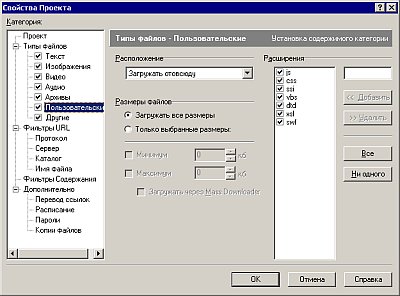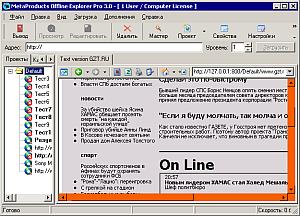 Зачем нужны программы, позволяющие просматривать сайты без подключения к Сети - так называемые офлайн-браузеры? Ответ прост - у них намного больше возможностей для автономной работы, чем у обычных браузеров, будь то Internet Explorer, Mozilla или Opera. Они позволяют передвигаться не только вперед-назад, но и гарантированно показывают сохраненные страницы. При этом, в отличие от обычных браузеров, загруженные в офлайн-браузере страницы могут храниться неограниченно долго, что зачастую бывает просто необходимо. В некоторых же случаях офлайн-браузер поможет там, где спасует обычный. Зачем нужны программы, позволяющие просматривать сайты без подключения к Сети - так называемые офлайн-браузеры? Ответ прост - у них намного больше возможностей для автономной работы, чем у обычных браузеров, будь то Internet Explorer, Mozilla или Opera. Они позволяют передвигаться не только вперед-назад, но и гарантированно показывают сохраненные страницы. При этом, в отличие от обычных браузеров, загруженные в офлайн-браузере страницы могут храниться неограниченно долго, что зачастую бывает просто необходимо. В некоторых же случаях офлайн-браузер поможет там, где спасует обычный. Offline Explorer Pro от компании Metaproducts стал, по сути, первым офлайн-браузером, с которым мне довелось столкнуться. В свое время я использовал одну программу (названия которой уже и не сохранилось в памяти) схожей функциональности, которую удалил через несколько минут использования - в ней не настраивались тайм-ауты. При связи через телефонную линию она постоянно пыталась загрузить главную страницу нужного мне сайта, но никак не могла сделать этого. Так что даже понять, что это такое, возможности у меня не было. Мучения продолжались - часто возникала необходимость сохранять различные электронные руководства. Относительно хорошо все было тогда, когда на сайтах существовали разделы оглавления, с которых ссылки вели на все нужные страницы. Они просто загружались с помощью обычного менеджера загрузок в отдельную папку и таким образом сохранялись. Тем не менее, так как подобного рода необходимость возникала часто, мысль о хорошем офлайн-браузере меня не покидала. Очень уж большой объем работы приходилось выполнять руками - в том случае когда, к примеру, на вторую страницу ресурса можно было попасть только по ссылке, опубликованной на первой странице. Хорошо, когда речь идет о небольшом документе, а если в нем пятьдесят глав? А если сто или двести? Если же ссылки в скачиваемых файлах были абсолютными, то просмотр скачанных страниц превращался в сущее мучение. Offline Explorer Pro, о котором довелось узнать достаточно случайно, представился мне таким же откровением, как в свое время Mozilla - я никак не мог подумать, что веб-серфинг в отключенном от Сети состоянии может быть таким удобным. Но по порядку. Что обеспечивают офлайн-браузеры вообще:
Для быстрого создания проектов существует удобный мастер
Работает Offline Explorer просто (все названия меню даются для русского языка, который включается следующим образом: Главное меню - View - Languages - Russian), при запуске программы или при нажатии кнопки Мастер запускается модуль, позволяющий последовательно задать все основные параметры проекта:
Однако, хотя с помощью мастера можно быстро создать проект, иной раз необходимо довести его "до ума", что в Offline Explorer сделать достаточно просто - необходимо в дереве проектов выбрать настраиваемый вами и нажать на кнопку Свойства. Вам станет доступен широчайший спектр настроек.
Во-первых, это подробнейшие настройки загружаемых типов файлов по группам - текстовые, изображения, видео, аудио, архивы, пользовательские и другие. Для каждой категории вы можете указать свои расширения, отметить из них те, которые нужно загружать, а какие нет. Также можно отфильтровывать файлы по их месторасположению (отовсюду, с начального сервера, с начального адреса, согласно настроенным фильтрам адресов, о которых скажу ниже) и задавать размеры загружаемых файлов. Для изображений возможно отменять загрузку тех картинок, которые явно соответствуют различным форматам баннеров и кнопок. Во-вторых, в настройках возможно править так называемые Фильтры URL. Здесь можно ввести серверы, с которых не будет ничего загружаться - в данный список имеет смысл занести наиболее популярные баннерные сети и счетчики. Естественно, по своему вкусу можно указать адреса других серверов, чьи страницы нежелательны для загрузки. Фильтрацию можно проводить не только по адресам, но и по протоколам, используемым для передачи данных (HTTP, HTTPS, FTP, протоколы Microsoft Media Player и Real Player). Последняя возможность по фильтрации - это отсечение различных каталогов, файлов и опять же серверов, причем разрешенные (или запрещенные) к загрузке файлы, серверы и каталоги можно задавать с помощью масок. В-третьих, возможна фильтрация не только по URL, но и по содержанию страниц - вы указываете ключевые слова и действия для страниц, их содержащих. Есть и еще некоторые возможности - настройка количества загружаемых файлов, их общего размера, паролей, загрузка по расписанию, "перевод" ссылок для локального просмотра и другие. После настройки проекта его можно запустить нажатием кнопки Загрузка. Через некоторое время, когда проект (хотя бы частично) будет сохранен на локальном диске, можно приступать к его просмотру. Так как Offline Explorer использует локальный сервер для отображения страниц, просмотр возможен не только в окне программы, но и в любом установленном в системе браузере. Если какая-то вам нужная ссылка еще не была загружена, вы увидите сервисную страницу, предлагающую вам или добавить нужную страницу в проект, или перейти в онлайн-режим. Резюме: Offline Explorer Pro - это продукт, который легко может использоваться пользователями с любым уровнем подготовки. Широкие возможности настройки программы в целом (а это практически единственное, в чем могут состязаться офлайн-браузеры) обеспечивают удобную работу без лишних затрат времени и денег.
Теги:
Комментарии посетителей
Комментарии отключены. С вопросами по статьям обращайтесь в форум.
|
|